Hvordan ta opp filmer fra Amazon Fire TV Stick til DVD-opptaker
Hva er Amazon Fire TV Stick? Amazon Fire Stick er en frittstående streaming-videospiller. Når du har kjøpt Fire TV Stick fra Amazon, kan du se vanlige TV-kanaler gratis på Amazon Fire TV Stick. Det er ingen ekstra abonnementsgebyrer. Men hvis du vil se videoer fra Hulu, Netflix og andre abonnementsbaserte apper på Fire Stick, må du betale separat.
Hvis du vil laste ned favorittprogrammene dine for offline-annonsesamling, kan du ta opp fra Fire Stick til DVD-opptaker. Videre kan du også spille inn andre streamingvideoer fra nettsteder til DVD-opptaker. Bare les og se hvordan du tar opp videoer fra Fire Stick til DVD-opptaker trinn for trinn.
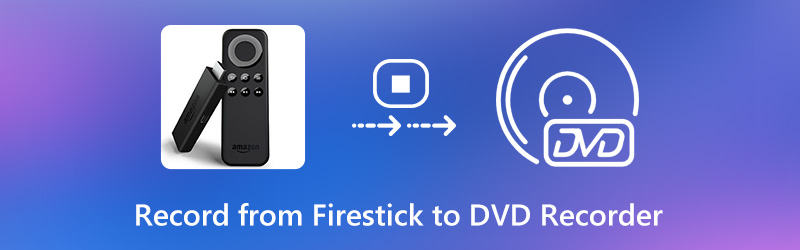

Del 1: Hvordan ta opp fra Fire Stick til DVD-opptaker
For å fullføre opptaksprosessen til Fire Stick, må du først klargjøre noe utstyr.
- DVD-opptaker, en fjernkontroll, en videokabel, en tom skrivbar DVD-plate (DVD - R eller mer).
- HDMI-splitter, fangekort (Elgato eller mer), en TV-skjerm og noen USB-kabler.
Etter å ha klargjort disse verktøyene, kan du ta opp Fire TV Stick til DVD-opptaker.
Trinn 1: Koble strømmen til HDMI-splitteren. Koble deretter Amazon Fire Stick til HDMI-inngangen.
Steg 2: Koble alle enhetene til strømkildene. Senere kobler du HDMI-utgangen til inngangen til Elgato-opptakskortet.
Trinn 3: Koble utgangen fra Elgato-fangekort til skjermen.
Trinn 4: Det er en liten USB-port. Bruk en USB-kabel for å koble Elgato capture til USB-porten på din Windows- eller Mac-datamaskin.
Trinn 5: Koble tre plugger til DVD-opptakeren. Deretter setter du inn en tom DVD-plate. Velge Media eller Synkroniser på toppen av dataskjermen. Velge DVD-opptaker for å sende video- og lydsignalet.
Trinn 6: Slå på skjermen. Klikk Ta opp på datamaskinen for å starte opptak av Fire Stick-video til DVD-opptaker.

Del 2: Hvordan ta opp TV-serier for streaming
Hvis du vil spille inn onlinevideoer fra Amazon Prime, Netflix, Hulu og andre videostreamingsplattformer, kan du bruke Vidmore skjermopptaker. Det er en videoopptaker som kan ta opp video og lyd på datamaskinen din permanent. Selv om abonnementet utløper, kan du fremdeles spille av uten nett. Vel, du kan laste ned online streamingvideoer fra alle nettsteder til hvilken som helst utdatamappe direkte. Senere kan du lagre den innspilte videoen i DVD-kompatible formater. Du vil ikke være begrenset med utgangsvideokvaliteten, copyright-beskyttelsen og mer. Forresten, du kan planlegge en oppgave for å registrere aktiviteter på skrivebordet med lyd automatisk.
- Ta opp filmer og TV-serier på datamaskinen din uten å kjøpe en digital innspillingsenhet.
- Skjermopptak HD stasjonær video med systemlyd og mikrofonstemme.
- Juster videokvalitet, bildefrekvens og andre utskriftsinnstillinger.
- Planlegg skjermopptak for å ta opp videoer fra Netflix, YouTube, Hulu og mer i timevis automatisk.
- Trim og forhåndsvisning av innspillingsfilen din med hvilken som helst start- og stopptid.

Trinn 1: Gratis nedlasting, installer og start Vidmore Screen Recorder. Klikk på for å ta opp video i nettleseren Videoopptaker i hovedgrensesnittet.

Steg 2: Velg Full eller Tilpasset for å stille inn skjermopptaksområdet. Du kan velge det spesifikke vinduet eller rektangelområdet basert på ditt behov. Slå deretter på Systemlyd for å ta opp skjermvideo med lyd.

Trinn 3: Klikk REC for å starte opptak av video fra nettstrømmingsnettsteder. Du kan pause, gjenoppta og stoppe opptaket fritt. Når du slutter å ta opp, vil du være i Forhåndsvisning vindu. Forhåndsvisning og beskjær videoen. Til slutt klikker du Lagre for å laste ned filmer i MP4 eller andre formater uten tap.

I tillegg kan du bruke Vidmore gratis online skjermopptaker for å spille inn onlinevideoer og direktesendinger for offline avspilling også. Selvfølgelig er videokvalitets- og formatfunksjonene begrenset.
Del 3: Vanlige spørsmål om opptak fra Amazon Fire Stick til DVD-opptaker
Hvordan tar du opp video fra datamaskin til DVD-opptaker?
DVD-opptakere har standard plateinnspillingsteknologi. Når du har koblet DVD-opptaker til datamaskinen og satt inn en tom DVD-plate, kan du spille inn datamaskinvideoer direkte til DVD-opptakeren.
Hvordan tar du opp fra Fire Stick til ekstern harddisk?
Egentlig kan du bruke et eksternt opptakskort til å spille inn Fire Stick-filmer direkte. Akkurat som ovenstående viser, koble til Amazon Fire TV Stick, HDMI-port, skjerm og Elgato-opptakskort i rekkefølge. Senere kan du spille inn Fire Stick på en ekstern harddisk. Eller du kan flytte de innspilte Fire Stick-videoene til en tom ekstern harddisk fra datamaskinen.
Hva gjør jeg hvis Amazon Fire Stick-appen ikke fungerer?
Du kan trykke på hold-tasten Plukke ut og Spill av / pause på Amazon-kontrollen i omtrent 5 sekunder. Velge Innstillinger i skjermgrensesnittet. Å velge Enhet etterfulgt av Omstart. Senere kan du starte Fire TV Stick på nytt for å fjerne små feil.
Alt i alt kan du ta opp fra Fire Stick til DVD-opptaker med trinnene ovenfor. Hvis du ikke har noe imot den audiovisuelle kvaliteten, kan du spille inn Amazon Fire Stick-videoer ved å bruke et digitalt kamera eller en telefon. Senere kan du lagre den innspilte videoen manuelt på DVD-opptakeren eller andre steder. Når det gjelder nedlasting av live streamingvideoer, kan Vidmore Screen Recorder være ditt smarte valg. Du kan laste ned fullversjonen gratis og prøve.


